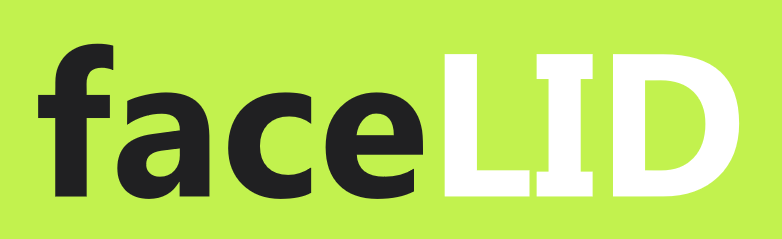Table of Contents
Como usar a biblioteca de display de cristal líquido do Arduino
A biblioteca Arduino Liquid Crystal Display (LCD) é uma ferramenta poderosa que permite aos usuários interagir facilmente com telas LCD usando placas Arduino. Esta biblioteca simplifica o processo de controle de telas LCD, tornando mais fácil para usuários iniciantes e experientes exibir informações nessas telas.
Para usar a biblioteca Arduino Liquid Crystal Display, primeiro você precisa incluí-la em seu esboço do Arduino. Isso pode ser feito adicionando a seguinte linha de código no início do seu esboço:
#include
Depois de incluir a biblioteca, você pode criar uma instância da classe LiquidCrystal em seu esboço. Esta instância representará a tela LCD que você está usando e você pode usá-la para controlar a tela. Para criar uma instância da classe LiquidCrystal, você precisa especificar os pinos que estão conectados aos pinos RS, EN, D4, D5, D6 e D7 na tela LCD. Por exemplo, se você conectou esses pinos aos pinos 12, 11, 5, 4, 3 e 2 em sua placa Arduino, você pode criar uma instância da classe LiquidCrystal como esta:
LiquidCrystal lcd(12, 11, 5 , 4, 3, 2);
Depois de criar uma instância da classe LiquidCrystal, você pode usar seus métodos para controlar a exibição na tela LCD. Por exemplo, você pode usar o método lcd.begin() para inicializar a tela LCD e definir o número de colunas e linhas que ela possui. Este método deve ser chamado no início do seu esboço, assim:
lcd.begin(16, 2);
Esta linha de código inicializa a tela LCD como um display 16×2, o que significa que ele tem 16 colunas e 2 linhas. Você pode alterar esses valores para corresponder às especificações da sua tela LCD.
Depois de inicializar a tela LCD, você pode usar o método lcd.print() para exibir texto na tela. Este método pega uma string como argumento e a exibe na tela. Por exemplo, você pode exibir o texto “Hello, World!” na tela LCD assim:
lcd.print(“Hello, World!”);
Você também pode usar o método lcd.setCursor() para definir a posição do cursor na tela LCD. Este método usa os números das colunas e das linhas como argumentos e move o cursor para essa posição na tela. Por exemplo, você pode mover o cursor para a segunda coluna da primeira linha assim:
lcd.setCursor(1, 0);
Usando esses métodos, você pode controlar facilmente a exibição na tela LCD e mostrar informações para o usuário. A biblioteca Arduino Liquid Crystal Display simplifica o processo de interface com telas LCD, facilitando aos usuários a criação de projetos que envolvam a exibição de informações nessas telas.
Concluindo, a biblioteca Arduino Liquid Crystal Display é uma ferramenta valiosa para quem trabalha com telas LCD e placas Arduino. Ao incluir a biblioteca em seu esboço e usar seus métodos para controlar a exibição, você pode facilmente mostrar informações na tela e criar projetos interativos. Quer você seja um usuário iniciante ou experiente, a biblioteca Arduino Liquid Crystal Display pode ajudá-lo a aproveitar ao máximo sua tela LCD e placa Arduino.